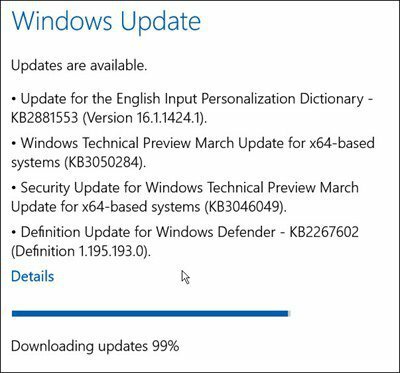So verwenden Sie Ihren Xbox One-Controller mit einem Windows 10-PC
Xbox Eins Microsoft Windows 10 Xbox Held / / March 17, 2020
Zuletzt aktualisiert am

Manchmal möchten Sie beim Spielen nicht Maus und Tastatur verwenden. Sie können Ihren Xbox One-Controller jedoch durchaus mit Windows 10 verbinden.
Wenn Sie auf Ihrem Windows 10-PC spielen möchten, eignen sich Tastatur und Maus normalerweise am besten für FPS, wenn Sie mit anderen Personen konkurrieren. Maus und Tastatur reagieren viel schneller und präziser. Aber manchmal möchten Sie vielleicht Ihren Xbox One-Controller verwenden - insbesondere für ein gelegentliches Einzelspieler-Spiel. So können Sie sich in Ihrem Bürostuhl zurücklehnen und entspannen, während Sie etwas Freizeit genießen. Hier sehen Sie, wie Sie Ihre Verbindung herstellen Xbox One-Wireless-Controller mit Windows 10 über Bluetooth.
Verbinden Sie den Xbox One-Controller mit Windows 10
Um Ihren Xbox One-Controller anzuschließen, müssen Sie ihn zunächst auffindbar machen. Dazu müssen Sie nur die Bindetaste drei Sekunden lang gedrückt halten. Das ist der kleine Knopf an der Vorderseite des Controllers.
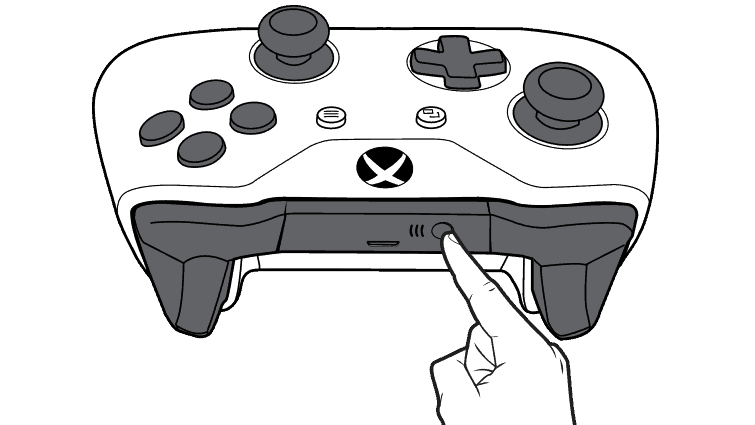
Halten Sie die Bindetaste an der Vorderseite des Controllers drei Sekunden lang gedrückt, damit sie über Bluetooth erkannt werden kann. ~ Mit freundlicher Genehmigung von Microsoft
Gehen Sie als Nächstes auf Ihrem Windows 10-PC zu Einstellungen> Geräte> Bluetooth und andere Geräte und stellen Sie sicher, dass der Bluetooth-Schalter eingeschaltet ist. Wählen Sie dann oben im Bildschirm "Einstellungen" die Option "Bluetooth oder anderes Gerät hinzufügen".

Klicken Sie im nächsten Bildschirm im Menü auf "Alles andere" und warten Sie einen Moment, bis Ihr Controller erkannt wird. Wenn dies nicht funktioniert, können Sie stattdessen die Bluetooth-Option für Mäuse und Tastaturen ausprobieren. Es war das, was ich tun musste, damit mein Desktop den Controller fand.
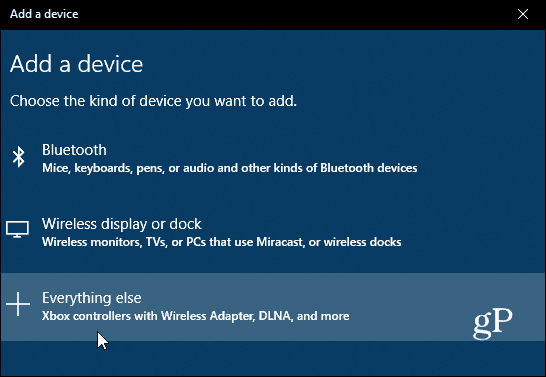
Klicken Sie auf Ihren Xbox-Controller, wenn er nach seiner Erkennung in der Liste angezeigt wird.
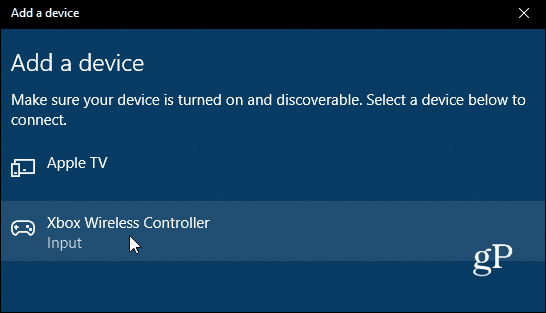
Dann müssen Sie einen Moment warten, während Windows 10 Ihren Controller konfiguriert. Ihr PC zeigt Benachrichtigungen an, während Ihr Controller gekoppelt und eingerichtet wird.
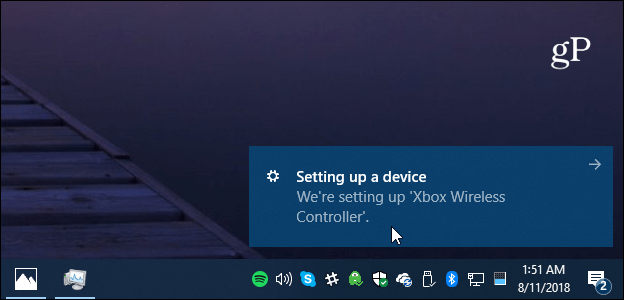
Das ist es! Jetzt können Sie Ihre Videospiele mit Ihrem Xbox One-Wireless-Controller auf Ihrem PC spielen. Dies ist eine großartige Erfahrung, wenn Sie das Spiel auf Ihrem Laptop spielen, da Sie normalerweise ohnehin keine Maus haben, wenn Sie es verwenden. Plus, genau wie du kannst Nehmen Sie das Gameplay auf der Xbox One-Konsole auf und teilen Sie eskönnen Sie es auch auf Ihrem PC mit dem aufnehmen Xbox Game DVR unter Windows 10.